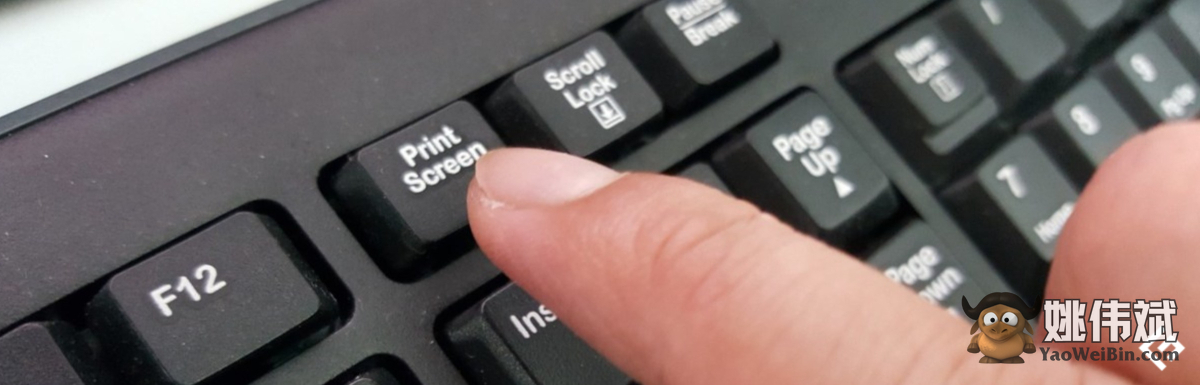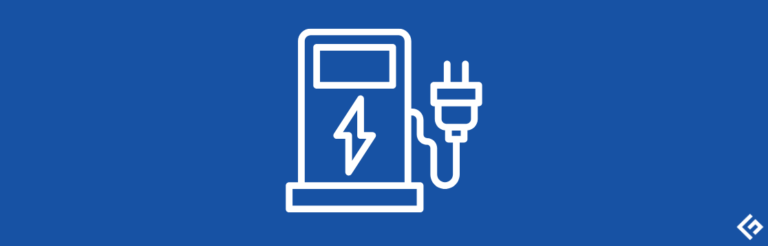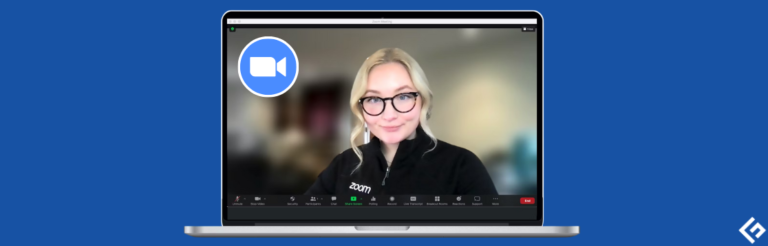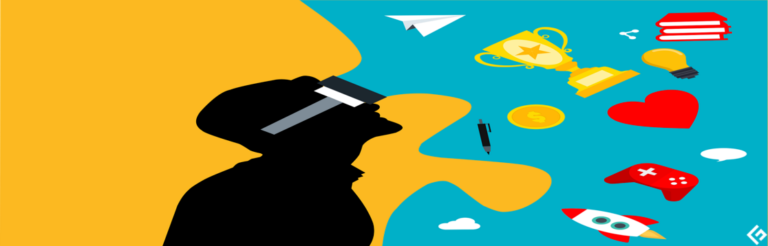12个最佳的Windows笔记本电脑和电脑截图工具

截屏是最常见的任务之一,无论是在PC还是手机上。这就是为什么所有操作系统都提供多种截屏方式的原因。
在工作场所,您需要截屏与同事分享想法,通过共享错误屏幕向他人寻求帮助,或快速分享项目进展。有些工作还要求您截屏。例如,作为一名作家,我必须截屏以确保读者能够想象我所说的内容。
即使在您的个人屏幕时间中,也有许多情况下需要截屏。例如,在Facebook上购买东西时,您可能需要截屏与卖家交谈,可以截屏以获得证据的财务交易,甚至保存在网上找到的精彩家居装饰创意。
尽管很容易进行截屏(只需按下Windows+PrtScn按钮),但默认功能有限。没有可用的强大编辑工具,缺乏许多自动化功能,并且以不同方式进行截屏可能会很麻烦。
如果您经常需要截屏,那么获取一个能满足所有需求的第三方截屏软件是必不可少的。这些工具可以帮助您以多种方式截屏,将它们自动保存在您首选的位置(在线/离线),并使用强大的编辑工具进行标注。
为了帮助您找到适合Windows的正确截屏软件,我将列出一些最好的Windows截屏工具。
Greenshot
如果您想要一个简单、免费但功能强大的截屏工具,那么在我看来,Greenshot是最佳选择。它是一个位于任务栏的截屏工具,让您以多种方式快速截屏。您可以使用UI和键盘快捷键截取区域、活动窗口、全屏、上次区域和许多屏幕截图。

您可以将其配置为直接将截屏保存到特定文件夹,甚至将其发送到程序。还有一个选项,可以在截屏后立即将截屏上传到Imgur。它也非常节约资源,从任务栏中工作,对您的工作干扰很小。
Leawo
Screen recorder from Leawo是一个功能强大的工具,适用于许多用途,包括教程视频、幻灯片演示、录制游戏、会议等。
因此,它不仅仅是截屏,而是更多功能的综合提供。

特点:
- 截屏
- 定时录制
- 自定义录制区域
- 点击效果
- 实时绘制
- 添加音频、watermark等
- 键盘快捷键
- 高清输出
Leawo屏幕录制器有一个您可以立即下载和使用的试用版。此外,用户可以选择付费订阅,提供年度和终生购买。
Screenpresso
Screenpresso在屏幕顶部添加了一个小部件,您可以将鼠标悬停在上面以将其显示出来。您可以使用此小部件进行常规截屏,甚至延迟截屏或滚动截屏。您还可以使用相同部件上的取色器工具,并对任何截屏使用OCR。

如果您进入Screenpresso设置,就会发现一个非常酷的功能,即在截屏后自动添加预设效果、水印和调整截屏大小。您甚至可以在截屏时仅更改桌面背景。
大多数与截屏相关的功能都是免费的,但OCR和无水印的视频录制仅在专业版中提供。
PicPick
我曾在使用Greenshot之前使用过PicPick近2年,因为我需要更简单的工具。然而,如果您想要一个截屏工具,还具有强大的编辑器,那么PicPick绝对是最佳选择。它提供了8种截屏方式,然后在其编辑器中打开截屏。

该编辑器提供了编辑图像的所有常见功能,包括效果、注释、像素标尺、调整大小/裁剪、绘制等等。所有截屏都在PicPick界面中列出,以便管理和编辑,并且您可以使用共享选项卡在任何在线位置共享它们。
PicPick个人使用完全免费,但没有任何客户支持。您需要购买 用于商业用途。
Snagit
是一款高级截图和录屏工具,提供15天的免费试用来测试该工具。当涉及到截图、编辑和共享时,它非常强大。它提供多达12种截图方式,每个选项都有进一步的设置来调整行为。

所截屏幕在Snagit编辑器中打开,该编辑器提供所需的所有编辑功能,并提供一个库以在一个地方查看所有截屏。它还有一个用于图像和云存储的网站列表,您可以立即在这些网站上共享您的截屏。
15天免费试用后,您可以一次性支付49.99美元购买最新版本的Snagit。
ShareX
如果与他人或网站共享截屏对您很重要,那么是您想要的截图软件。它有7种截屏方式,还可以录制视频和Gifs。还有一个方便的自动截屏功能,可以在设置的时间间隔后自动截屏。

ShareX提供专门的菜单将您的截图上传到许多不同的在线服务,并且您可以直接从ShareX界面管理它们的帐户。您还可以获得可共享的短链接,方便共享。
总的来说,该应用程序具有高度的可定制性,甚至有些令人不知所措,并且还有一些附带工具,例如内置的。
Lightshot
顾名思义,这是一个非常简洁的截图软件,非常轻巧且易于使用。可以像Greenshot一样从任务栏中使用,但只能截取区域或全屏截图。

除了对资源的占用较少之外,它还允许您将截屏上传到其网站以与任何人在线共享,而无需登录。您还可以注册以在线保存和管理您的截屏。
尽管它是一个轻量级的截图工具,但它仍然提供了一个基本的编辑器,可以进行和在线共享。
ScreenRec
它实际上既是一个截图工具,又是一个,但我主要谈论截图工具。位于屏幕右侧,让您快速捕捉截图。尽管如此,您将不得不手动选择一个区域来截图。

所截屏幕将在一个简约的编辑器中打开,您可以在图像上添加箭头和文本,然后保存。该工具有自己的库,您可以在其中查看和管理所有的截屏和录像。如果您注册免费账户,还可以获得私人、可共享的截图链接以及2GB的免费。
它是免费使用的,但云存储有限,您必须注册才能使用在线功能。
Gyazo
既是截图工具,又是在线照片管理器。您拍摄的截图会立即上传到Gyazo网站上,使用专用链接。您可以与任何人共享此链接以共享截图或进行协作。

其免费版本仅适用于截图和轻松在线共享。如果您想在线管理所有内容,需要获取每月3.99美元的高级版本,该版本提供对保存的截图和编辑功能的无限访问。您还可以录制视频和游戏重播并在线管理它们。
Apowersoft
我必须提到,这个工具非常频繁地提示你升级到付费版本。付费版本的Apowersoft Screen Capture确实具有一些独特的功能,使其物有所值。

你可以以12种不同的方式进行截屏,包括以不同的形状进行截屏。截屏后会在其编辑器中打开,看起来很像Windows中的MS Paint应用程序,但它具有一些很酷的注释功能。
更有趣的功能是任务调度程序,它可以让你计划应用程序何时自动进行截屏。你甚至可以设置它在重复进行截屏以连续截取屏幕截图。
Awesome Screenshot
如果你主要在浏览器和应用程序中进行截屏,或者不想在Windows中安装截屏工具,那么Chrome扩展程序可能更适合你。 Awesome Screenshot是一个用于截图的Chrome扩展,可以从浏览器中截取Chrome和其他活动应用程序的截图。

你可以使用多种方式进行截图,然后在新标签页中使用一些基本的编辑工具进行编辑。编辑后,截图可以使用内置的网站链接在线共享,或者你可以将它们上传到Awesome Screenshot云存储中。上传到Awesome Screenshot云存储可以让你私下分享截图,并且你可以在线管理这些图像。
Awesome Screenshot还允许你在不滚动页面的情况下进行整页截图。
你需要获取专业版才能访问额外的编辑工具和使用云存储功能。
Nimbus Capture
Nimbus Capture是一个易于使用且快速完成工作的截图、视频录制和GIF制作软件。尽管其视频录制和GIF制作功能是受Pro subscription限制的,但其截图功能实际上是免费使用的。

你可以进行区域或全屏截图。我个人非常喜欢它的截图后行为,它会立即打开一个小部件,让你在截图的位置进行注释,并下载/分享截图。截图还可以上传到Nimbus Capture在线账户,你可以添加注释并管理它们。
最后的话👨🏫
我有一个我非常喜欢的专用photo editing tool,所以我使用Greenshot来满足我所有与截图相关的需求,因为它更容易使用,并在我进行截图时自动保存截图。如果我没有专用的图像编辑器,我肯定会使用PicPick,因为我认为它的截图和编辑工具是免费截图软件中最好的之一。
只想使用内置工具?这里有一些6 ways to take screenshots in Windows 11。